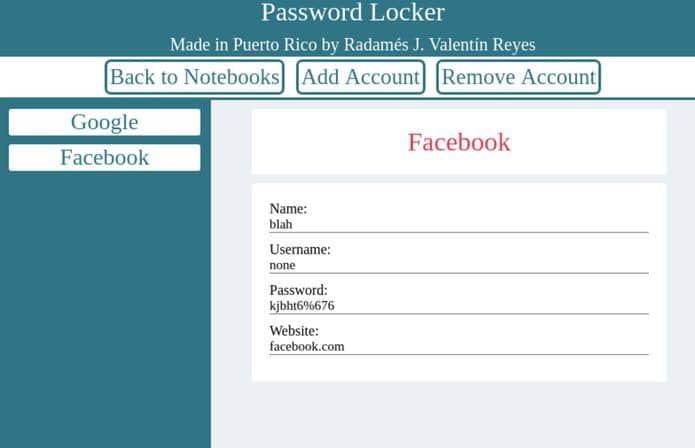Se você quer guardar senhas, sem depender da nuvem, conheça e veja como instalar o gerenciador de senhas passwordlocker no Linux via Snap.
Lembrar senha sempre foi e serrá um desafio para a maioria das pessoas. E mesmo com os atuais gerenciadores de senhas, ainda continua sendo.
O maior problemas dos gerenciadores de senhas, é que eles são muito focados na nuvem, e nem sempre temos acesso a Internet. Felizmente, existe uma opção que resolve isso: o passwordlocker.
passwordlocker é um gerenciador de senha que permite salvar suas senhas localmente, sem precisar confiar em um serviço que as carrega na nuvem.
O Password Locker criptografa seus dados pessoais em seu dispositivo com segurança e vem com recursos exclusivos, como modelos inteligentes, lembretes de expiração, janelas flutuantes, gerador de senha, modo furtivo e muito mais!
Como instalar o gerenciador de senhas passwordlocker no Linux via Snap em distros que suportam a tecnologia
Para instalar o gerenciador de senhas passwordlocker via Snap você precisa ter o suporte a essa tecnologia instalado em seu sistema. Se não tiver, use o tutorial abaixo para instalar:
Como instalar o suporte a pacotes Snap no Linux
Depois, você pode instalar o gerenciador de senhas passwordlocker via Snap, fazendo o seguinte:
Passo 1. Abra um terminal;
Passo 2. Instale a versão estável do programa, usando esse comando:
sudo snap install passwordlockerPasso 3. Instale a versão beta do programa, usando esse comando:
sudo snap install passwordlocker --betaPasso 4. Mais tarde, se você precisar atualizar o programa, use:
sudo snap refresh passwordlockerPronto! Agora, você pode iniciar o programa no menu Aplicativos/Dash/Atividades ou qualquer outro lançador de aplicativos da sua distro, ou digite passwordlocker ou em um terminal, seguido da tecla TAB.
Como desinstalar
Para desinstalar o gerenciador de senhas passwordlocker via Snap, fazendo o seguinte:
Passo 1. Abra um terminal;
Passo 2. Depois, se for necessário, desinstale o programa, usando o comando abaixo;
sudo snap remove passwordlocker